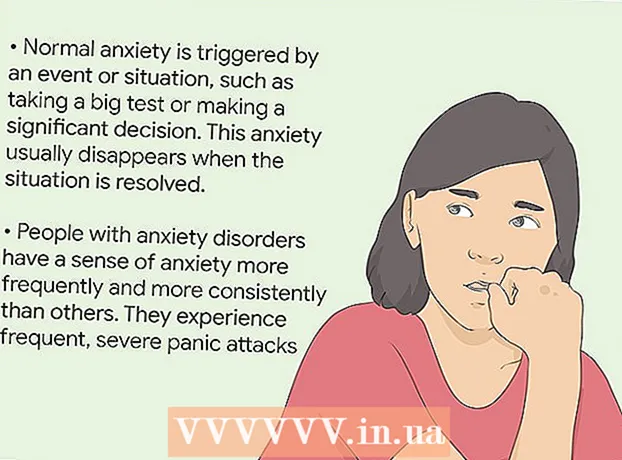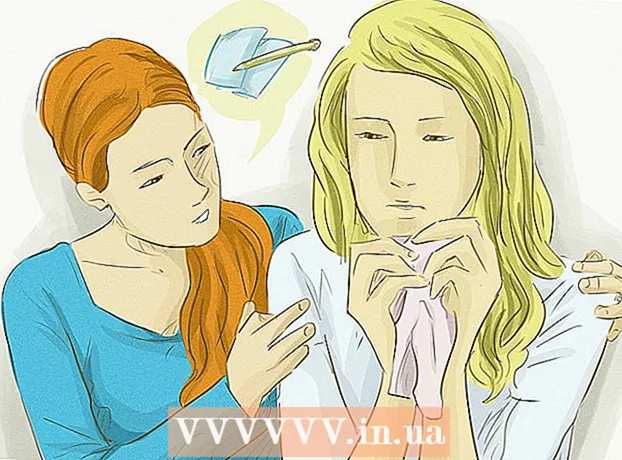Autors:
John Stephens
Radīšanas Datums:
28 Janvārī 2021
Atjaunināšanas Datums:
29 Jūnijs 2024

Saturs
Zilā ekrāna vai STOP kļūdas, kas citādi tiek dēvētas par nāves zilā ekrāna (BSOD) kļūdām, var izraisīt nepatīkamu pieredzi. Kļūdu ziņojumi gandrīz nekad nenorāda, kas ir nepareizi, un tos bieži izsaka nejauši. Ievērojot tālāk sniegtos norādījumus, var diagnosticēt un izlabot kļūdas, kas izraisa nāves zilo ekrānu.
Soļi
1. metode no 3: identificējiet problēmu
Pārbaudiet, vai esat nesen kaut ko mainījis. Lielākā daļa zilā ekrāna cēloņu ir saistīti ar izmaiņām datora vai aparatūras iestatījumos. Parasti tas ietver jaunu draiveru instalēšanu vai jaunināšanu. Draiveri ir programmatūra, kas ļauj cietajam diskam sazināties ar Windows operētājsistēmu. Ja datorā ir atjaunošanas punkts, mēģiniet to vēlreiz lejupielādēt, lai redzētu, vai tas palīdz, varbūt jā, un varbūt nē.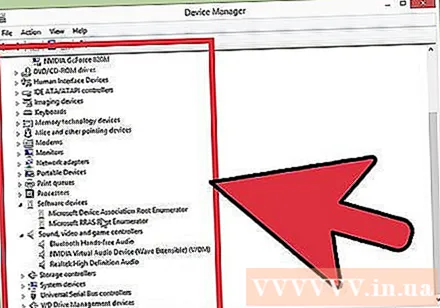
- Tā kā ir bezgalīgi daudz iespējamo aparatūras konfigurāciju, draiverus nevar pārbaudīt katrai konfigurācijai. Tas nozīmē, ka dažreiz vadītājs sazinoties ar aparatūru pieļaus liktenīgu kļūdu.

Pārbaudiet datora iekšējo aparatūru. Reizēm slikts savienojums datora iekšienē var izraisīt zilā ekrāna kļūdu. Atveriet datoru koku un pārbaudiet, vai visi kabeļi ir droši pievienoti un uzstādīti pareizajā vietā.- Klēpjdatoram tas būs grūtāk. Jūs varat pārbaudīt cieto disku un RAM, lai pārliecinātos, ka tie ir pareizi savienoti. Noņemiet cietā diska un RAM aizmugurējo vāciņu ar nelielu skrūvgriezi. Cieši nospiediet metinātās detaļas uz to savienojuma.

Pārbaudiet sava datora temperatūru. Pārmērīgs karstums var izraisīt aparatūras darbības traucējumus. Viena no karstākajām daļām ir grafikas karte. Otrais iemesls varētu būt CPU dēļ.- Temperatūru var pārbaudīt BIOS ekrānā vai Windows programmatūrā.
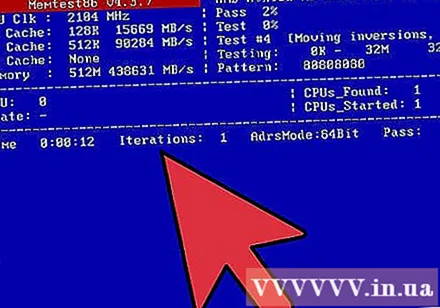
Pārbaudiet RAM. Parasti sistēmas avāriju cēlonis ir slikta operatīvās atmiņas kvalitāte. Ja RAM neizdodas, tas var izraisīt nestabilu sistēmas darbību. Jūs varat pārbaudīt savu RAM, izmantojot programmatūru ar nosaukumu “memtest86”. Programma ir bezmaksas tiešsaistē un tiek palaista, ierakstot sāknēšanas kompaktdiskā.- Pārstartējiet datoru un palaidiet programmu. Memtest programmatūra automātiski sāks pārbaudīt jūsu datora RAM. Tas var aizņemt dažas minūtes, lai pabeigtu. Lai iegūtu labākos rezultātus, pirms pabeigšanas pārbaudiet vairākas reizes. Memtest darbosies bezgalīgi, līdz jūs tos pārtrauksit.
Pārbaudiet cieto disku. Cietās šūnas nosaukumā palaidiet funkciju "chkdsk", lai meklētu kļūdas un novērstu iespējamās kļūdas. Cietās šūnas kļūda var izraisīt zilo ekrānu faila pārtraukuma dēļ. Lai palaistu chkdsk, atveriet My Computer un ar peles labo pogu noklikšķiniet uz skenējamās diska šūnas. Atlasiet Rekvizīti.
- Ekrānā Rekvizīti atlasiet vienumu Rīki.
- Sadaļā Kļūdu pārbaude noklikšķiniet uz Pārbaudīt tūlīt. Dators lūgs atsāknēšanu, lai skenētu disku.
Nevajadzīgo datora daļu demontāža. Viens no veidiem, kā sašaurināt faktorus, kas rada problēmu, ir atbrīvoties no lietām, kas nav nepieciešamas jūsu datoram. Tādā veidā, ja kļūda iet pārāk tālu, jūs zināt, ka tā ir viena no atvienotajām daļām.
- Galddatoram ir nepieciešama mātesplatē, procesors, cietais disks, barošanas avots, RAM un tastatūra. Pievienojiet monitoru monitora mātesplatē (ja piemērojams), tāpēc, iespējams, nevarēsit izveidot savienojumu ar grafikas karti. Citas lietas var novērst vainas diagnostikas laikā.
- Ja pēc noņemšanas dators darbojas labi, pievienojiet daļu vēlreiz, līdz kļūdas ziņojums atkal parādās. Tas palīdzēs jums uzzināt, kuras ierīces dēļ jūsu dators karājas.
- Šī metode neattiecas uz klēpjdatoriem, jo tos nevar izjaukt.
2. metode no 3: incidentu ziņojumu analīze
Iestatiet savu datoru, lai apturētu nāves zilo ekrānu. Parasti dators tiks restartēts, pirms jums būs iespēja pārbaudīt zilā ekrāna saturu. Jums būs jāpārtrauc datora darbība zilajā ekrānā, lai varētu nokopēt nepieciešamo informāciju.
- Atveriet sistēmas rekvizītus. Jebkurā Windows versijā no tastatūras nospiediet Windows taustiņu + Pause / Break pārtraukums, lai atvērtu logu Sistēmas rekvizīti.
- Atlasiet cilni Papildu sistēmas iestatījumi. Windows XP lietotāji būs pieejami sadaļā Papildu sistēmas iestatījumi.
- Noklikšķiniet uz pogas Iestatījumi cilnes Papildu sadaļā Startēšana un atkopšana.
- Sadaļas "Sistēmas kļūme" apakšdaļā noņemiet atzīmi no izvēles rūtiņas "Automātiski restartēt". Noklikšķiniet uz pogas Lietot, lai saglabātu izmaiņas. Nākamreiz, kad dators sastopas ar Nāves zilo ekrānu, tas to parādīs, līdz restartēsit sistēmu.
Kad sistēma atkal avarē. Atkārtoti parādās zilais ekrāns, īsi no ekrāna ierakstot šādu informāciju. Ievadiet datus meklētājprogrammā un noskaidrojiet, kāda aparatūra vai programma varētu būt kļūdas avots.
- "Šķiet, ka problēmu rada šādi faili:" Tiek parādītas failu piezīmes, kā arī ekrānā drukāti kļūdu ziņojumi.
- "STOP:" Kopējiet koda rindiņu pēc STOP ziņojuma.
3. metode no 3: novērsiet problēmu
Palaidiet drošā režīma ekrānā. Ja sistēma Windows netiks palaista zilā ekrāna kļūdas dēļ, mēģiniet palaist drošajā režīmā, lai novērstu kļūdu. Kad dators tiek sāknēts, atkārtoti nospiediet taustiņu F8, līdz parādās loga sāknēšanas funkcija. Atlasiet "Drošais režīms ar tīklu", lai iegūtu dziļu piekļuvi datora Windows versijai. Tas ļauj piekļūt draiveru pārvaldniekam, internetam un citiem sistēmas rīkiem.
Palaidiet vīrusu skenēšanas programmatūru. Dažreiz vīrusi un ļaunprātīgs kods ir atbildīgi par zilo ekrānu. Pārliecinieties, vai esat instalējis jaunāko pretvīrusu programmatūru, un pārbaudiet visu sistēmu, lai atrastu visu, kas varētu izraisīt problēmu.
Veiciet Windows labošanas instalēšanas funkciju. Šī ir ātrākā alternatīva Windows operētājsistēmas pilnīgai pārinstalēšanai, jo tā tikai kopē sistēmas failus uz jūsu datoru. Tas ir noderīgs veids, ja tiek pārtraukts nepieciešamais Windows fails un tas ir kļūdas cēlonis datorā.
- Lai veiktu atkļūdošanas instalēšanu, ievietojiet Windows disku un sāknējiet no diska. Iestatījumu izvēlnē atlasiet Remonta instalēšana. Windows dzēsīs vecos Windows failus un aizstās tos ar jauniem. Jūs nezaudēsiet nekādus personas datus.
Atgriezieties pie vadītājiem. Ja problēmas cēlonis ir aparatūra, vispirms ir jāpārbauda draiveri. Tādējādi tiks instalēta vecā draivera versija, kas spēj tikt galā ar konfliktiem.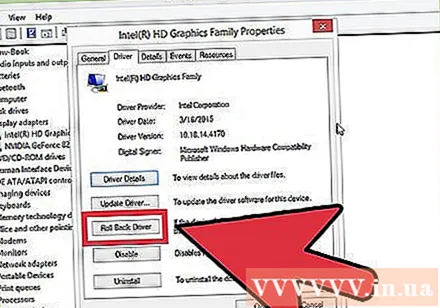
- Atveriet ierīču pārvaldnieku. Tam var piekļūt, atverot izvēlni Sākt un ar peles labo pogu noklikšķinot uz Dators / Mans dators. Rekvizīti, pēc tam - Ierīču pārvaldnieks. 8. logā nospiediet Windows taustiņu + X un sarakstā atlasiet Ierīču pārvaldnieks.
- Atlasiet aparatūru, kuru vēlaties atjaunot. Jūs varat paplašināt kategoriju, lai tos atrastu. Ar peles labo pogu noklikšķiniet uz ikonas un izvēlieties Properties.
- Atlasiet cilni Draiveris. Atlasiet Atgriezties draiveri un apstipriniet, ka vēlaties atjaunot.
- Turpiniet izmantot datoru kā parasti. Kad draiveris ir atjaunots, turpiniet izmantot datoru, lai pārliecinātos, ka kļūda ir atkārtoti parādījusies. Draiveris netiek atjaunināts, kamēr nav izlaista jaunākā versija.
Atjauno Windows atjauninājumus. Ja draivera atkopšana problēmu neatrisina, apsveriet iespēju atjaunot vecāku versiju, pārinstalēt Windows. Tas palīdzēs jums atklāt, vai Windows atjaunināšana ir atbildīga par zilā ekrāna kļūdu.
- Atveriet sistēmas atjaunošanu. Sistēmas atjaunošanu varat atvērt, meklējot izvēlnes Sākt meklēšanas lodziņā. Atveriet programmu un atlasiet datumu pirms kļūdas.
- Tas atjaunos visus atjauninājumus un iestatījumus uz šo laika zīmogu, kas ir ļoti efektīvs, lai pēc tam noņemtu visus pievienotos atjauninājumus. Izmantojiet tos, lai parādītu, vai kādi atjauninājumi ir radījuši jūsu datora problēmas.
Iztīriet vietu cietajā diskā. Ja sistēmā Windows nav pietiekami daudz vietas instalēšanai diskā, tas var izraisīt sistēmas kļūmi. Pārvietojiet nevajadzīgos failus un programmas, ja cietajā diskā ir mazāk nekā 15% vietas.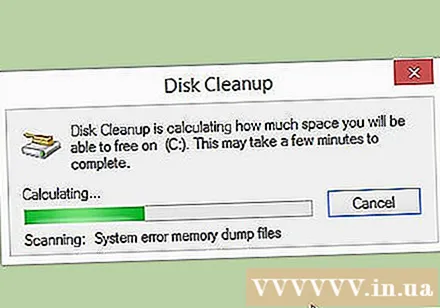
Lietojiet jaunus atjauninājumus un jaunus draiverus. Ja atjauninājumu un draiveru atjaunošana nedarbojas, jaunākās versijas instalēšana un atjaunināšana (ja tie nav instalēti jūsu datorā) var novērst kļūdu. Pārbaudiet Windows Update programmu, lai uzzinātu, vai ir pieejami jauni sistēmas vai aparatūras atjauninājumi.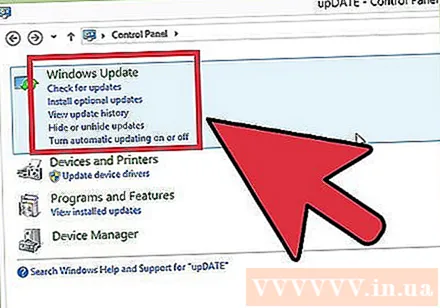
- Noklikšķiniet uz Sākt un meklējiet “Windows Update”. Operētājsistēmā Windows 8 nospiediet Windows taustiņu un sāciet rakstīt “Windows Update”.
Pārinstalējiet Windows. Ja jūs nevarat izsekot kļūdai, varat instalēt un mēģināt pilnībā pārinstalēt sistēmu Windows, lai atiestatītu datoru. Pārliecinieties, vai visi jūsu svarīgi dokumenti jau ir dublēti, jo instalēšanas laikā cieto disku var pilnībā izdzēst.
- Ja zilā ekrāna kļūdu izraisa neliela daļa cietā diska kļūdas, Windows atkārtota instalēšana problēmu neizlabos. Jums būs jāatrod un jānomaina šī daļa.
Nomainiet bojātu aparatūru. Ja draivera pārbaude un atkārtota atjaunināšana problēmu neatrisina, iespējams, nāksies noņemt un nomainīt aparatūru. Nomainīt visu, kas nav RAM un cietais disks, klēpjdatorā var būt grūtāk un dārgāk.
- Ja RAM pārbaude parāda, ka ir kļūda atmiņā, jums būs jāaizstāj jauna RAM atmiņa, cik drīz vien iespējams.
- Ja cietā diska skenēšana rada cietā diska kļūmes rezultātus, dublējiet datus un instalējiet jaunu cieto disku. Jums būs jāpārinstalē Windows, ja Windows ir instalēta šajā diskā.
- Ja grafikas karti neizdodas nomainīt, tā var būt dārga. Klēpjdatoram tas ir gandrīz neiespējami. Galddatoram atveriet iekārtu un nomainiet veco grafikas karti pret jaunu.
Padoms
- Kad parādās STOP kļūda, vispirms mēģiniet startēt datoru, izmantojot nepieciešamo aparatūru. Ja jūsu dators ir veiksmīgi palaists, mēģiniet salabot aparatūras draiverus, pārinstalējot vai atjauninot komponentus.
Brīdinājums
- Nemainiet reģistra vai starta programmas bez tehniskas palīdzības.
- Pirms pēdējās labās konfigurācijas atjaunošanas vai diagnostikas programmas palaišanas veiciet datu dublēšanu ārējā diskā drošajā režīmā.